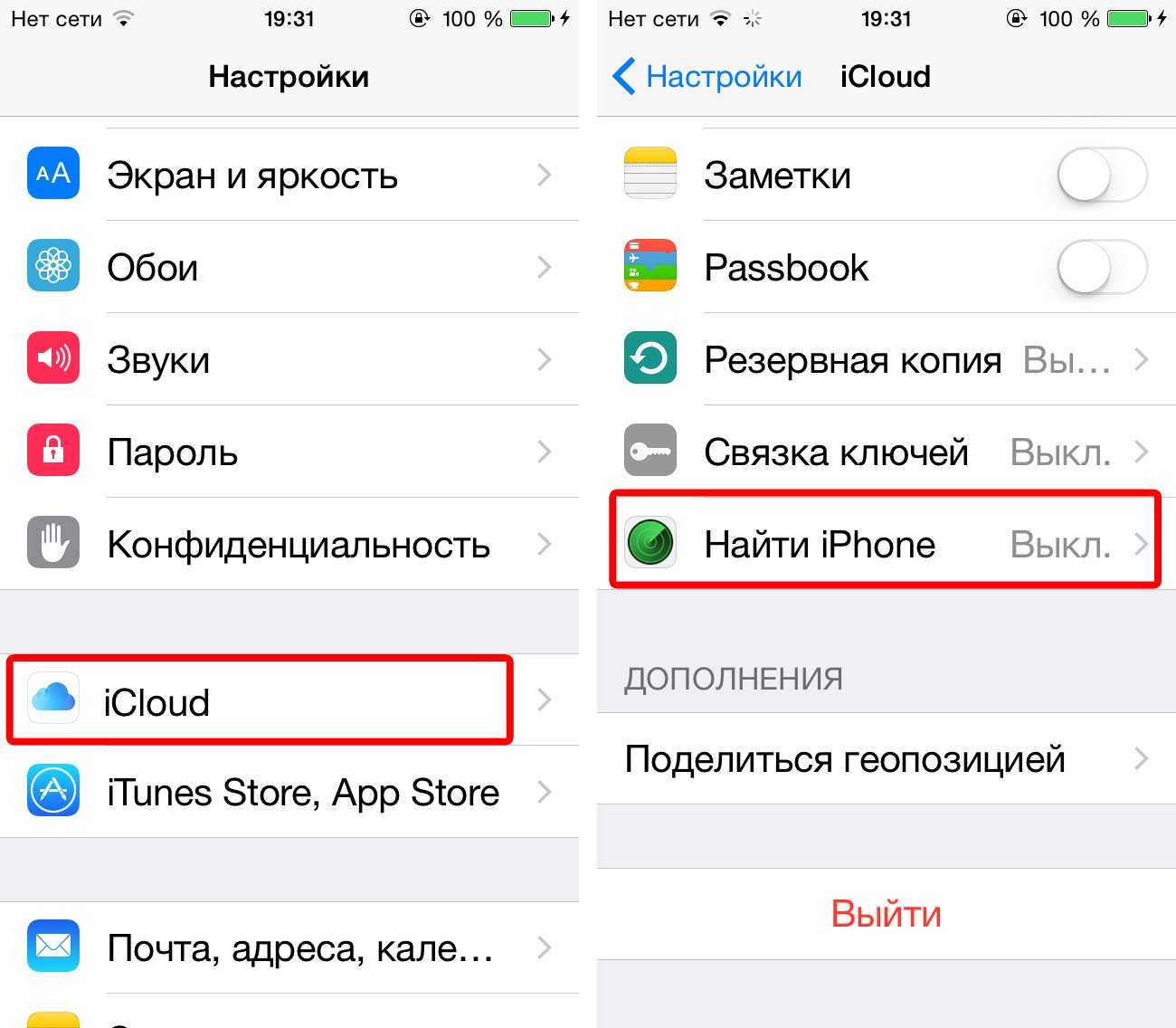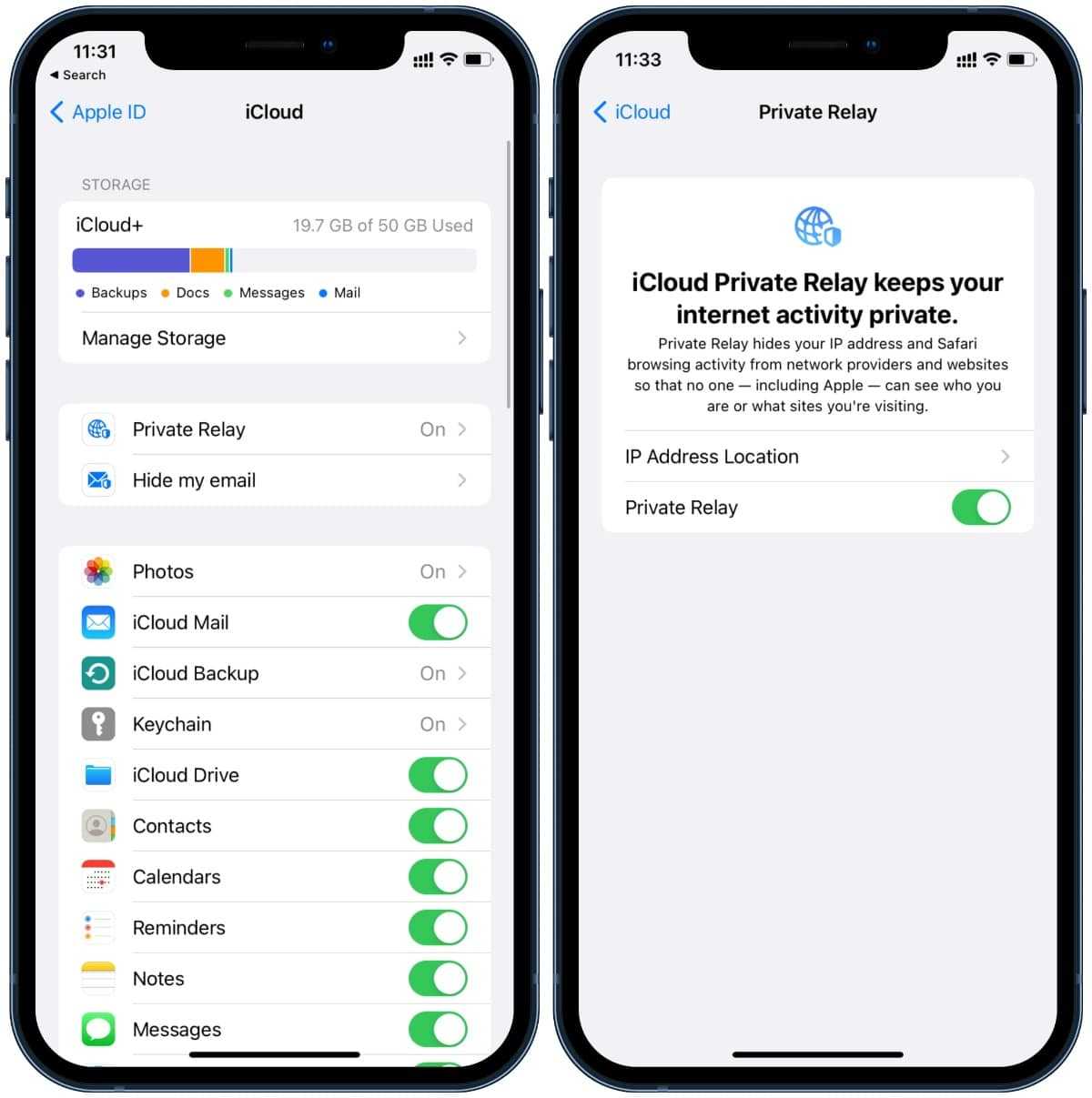Как смотреть местоположение своих устройств Apple в приложении Локатор на iPhone или iPad
Функция обнаружения устройства, когда оно включено и активно – понятна. Но что делать, если устройство выключено или находится в «спящем режиме»? Ведь оно перестает быть доступным. Apple частично решило этот вопрос. Для этого используется краудсорсинговая информация. Она позволяет создать систему, позволяющую автономному устройству отправлять в мир зашифрованный сигнал о своем местоположении посредством Bluetooth. Функция поможет найти и ваш MacBook, даже когда крышка закрыта и ноутбук неактивен. Как это возможно?
Потерянное устройство при его включении (если оно было выключено) сгенерирует специальный зашифрованный сигнал, который будет передан на любое устройство Apple, расположенное поблизости. Это может быть устройство совершенно незнакомого постороннего человека. Без его ведома устройство поймает сигнал, проверит свое местоположение и зашифрует данные об этом с помощью открытого ключа, полученного с пропавшего устройства. Информация о местоположении зашифрована так, что только второе устройство может определить точное местоположение пропавшего «собрата», находящегося в автономном режиме (например, без SIM-карты или с выключенным Wi-Fi). Даже компания Apple не может прочитать информацию о геолокации, посылаемую устройством. Информация о местоположении передается на сервер Apple. В случае активации функции Найти владелец получит зашифрованное сообщение с координатами, которое сможет раскрыть местоположение его второго устройства.
Итак, как это работает?
Для начала, проверьте, включена ли функция Найти iPhone (iPad) на ваших устройствах. Для этого, перейдите по пути: Настройки → Apple ID (Ваше имя) → Локатор, выберите раздел Найти iPhone и в нем установите все три переключателя: Найти iPhone, Включить Офлайн-поиск и Последняя геопозиция в положение включено.
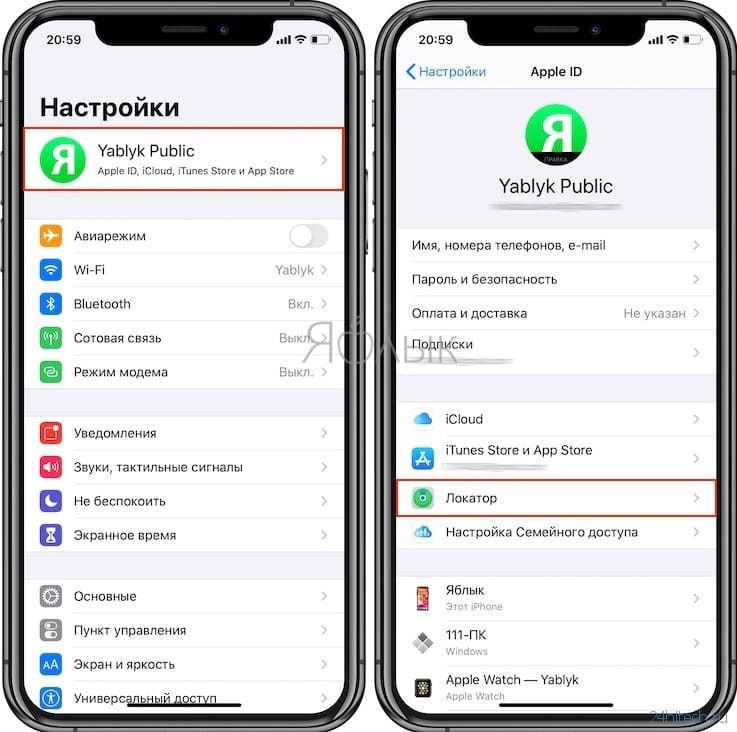
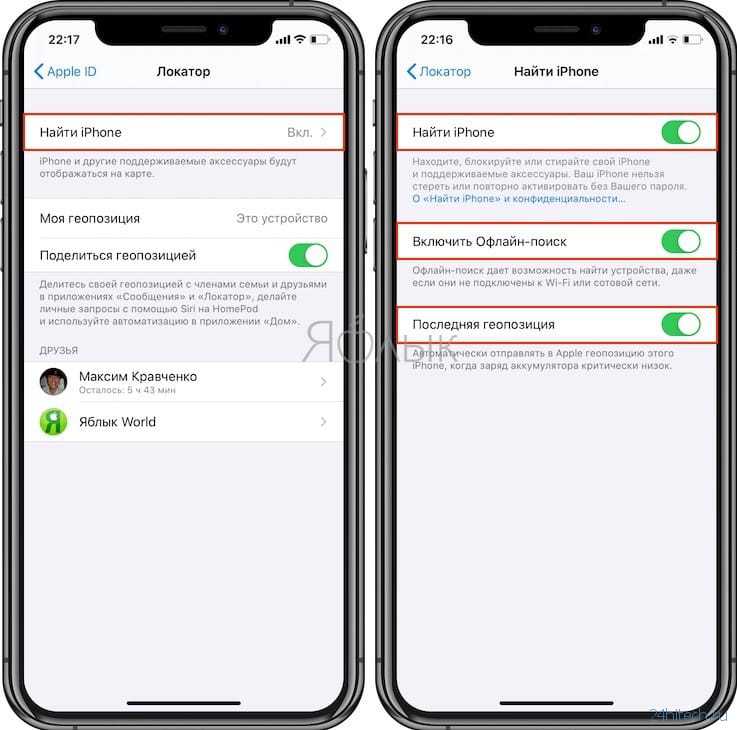
Теперь, спустя какое-то время если одно из ваших устройств пропало, вы сможете найти его, даже если оно не подключено к Интернету (главное, чтобы была активирована опция Включить Офлайн-поиск, см. скриншот выше).
Откройте приложение «Локатор» и нажмите вкладку «Устройства». В списке Вы увидите каждое из ваших устройств вместе с его местоположением на карте.
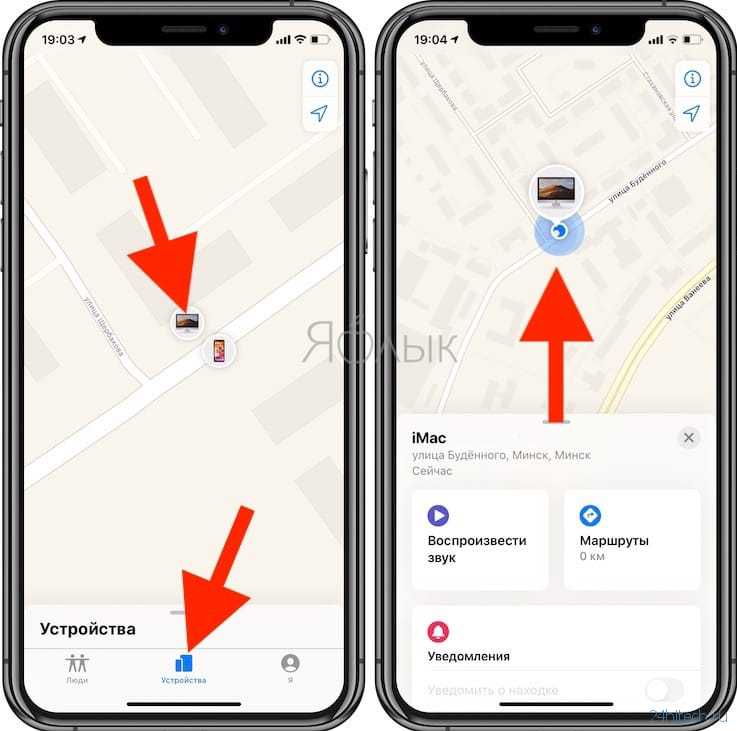
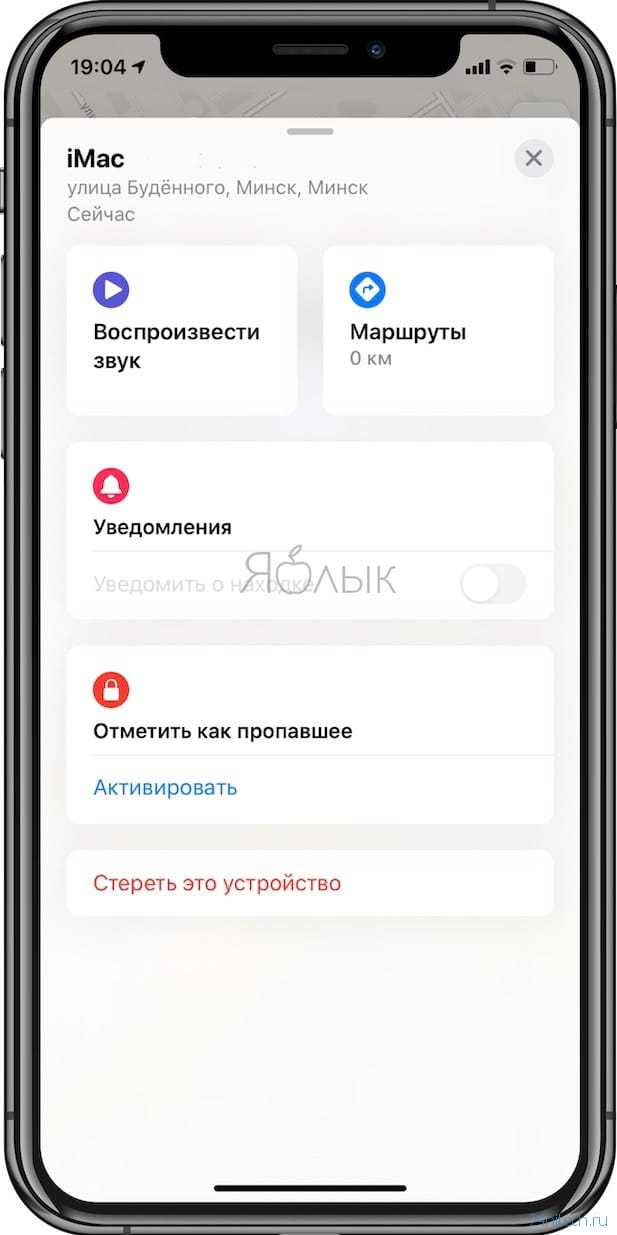
Вы можете нажать на нужный элемент для выбора конкретного устройства, а затем выбрать меню Воспроизвести звук. Это поможет найти затерявшееся где-то рядом устройство или получить Маршрут для поиска. Вы также можете использовать функцию Отметить как пропавшее и получить уведомление, когда устройство будет кем-то найдено. При необходимости вы можете удаленно Стереть это устройство.
Эта функция также полезна для поиска устройств, принадлежащих другим людям, поделившихся с вами своим местоположением. Например, если ваш ребенок потерял свое устройство, то оно появится в списке. Его тоже можно выбрать и найти так же, как и свой собственный аппарат.
ПО ТЕМЕ: iOS 13: Новые эффекты и инструменты для обработки и редактирования фото и видео на iPhone и iPad.
Как найти Айфон через локатор IOS 13
 Как найти Айфон через локатор IOS 13
Как найти Айфон через локатор IOS 13
Найти Айфон можно через локатор iOS 13, в нем есть функция поиска гаджета, даже если у телефона нет подключения к интернету. Если в устройстве включена функция «Найти iPhone», для отображения геопозиции используется технология Bluetooth. Она практически не нуждается в питании, не разряжает аккумулятор и активна, даже если устройство выключено.
Для того, чтобы программа работала успешно, требуются два гаджета Apple. На айфоне, который утерян, шифруются данные о месте расположения, а второй будет их расшифровывать.
Каждое устройство посылает код, или ключ, который постоянно меняется. Девайсы Apple, которые находятся поблизости шифруют и загружают данные геолокации, и для дешифровки необходимо только другое личное устройство Apple, имеющее ключ.
При нажатии кнопки поиска любого устройства Apple, с помощью которого будет осуществляться поиск, iPad загружает хэш открытого ключа, аналогичный идентификатору. Для поиска могут использоваться миллионы зашифрованных местоположений.
Айфон, который потерялся или украден создает особую сеть, с помощью которой посылаются сигналы на все устройства Apple, которые находятся поблизости, даже чужие. Через эти гаджеты iPad получает возможность подключится к интернету, и показать свое место дислокации.
Найти Айфон по IMEI
 Найти Айфон по IMEI
Найти Айфон по IMEI
IMEI — это индивидуальный номер устройства, который присваивается гаджету на заводе во время изготовления. Эти данные хранятся в прошивке и предназначаются для того, чтобы проидентифицировать устройство в сети. Этот код, также как и серийный номер указывается одновременно в нескольких местах. Его можно найти в самом устройстве, для этого достаточно набрать на клавиатуре *#06# и номер отобразится на экране. Также код записан мод аккумулятором, на коробке от гаджета и в гарантийном талоне.
Если есть заявление полиции или владельца, то компания сотовой связи может найти Айфон по IMEI, даже если устройство выключено. Официально считается, что пароль не подделывается, и во время включения iPhone новым «владельцем» можно определить новый номер. Это поможет найти утерянное устройство. Но иногда преступники умудряются обойти этот момент.
Как активировать «Локатор» на iPhone или iPad
Чтобы использовать приложение «Локатор», необходимо сперва включить службы определения местоположения на вашем устройстве. Если вы еще этого не сделали, то вот что надо осуществить:
1. Откройте «Настройки» и выберите «Конфиденциальность».
2. Выберите «Службы геолокации».
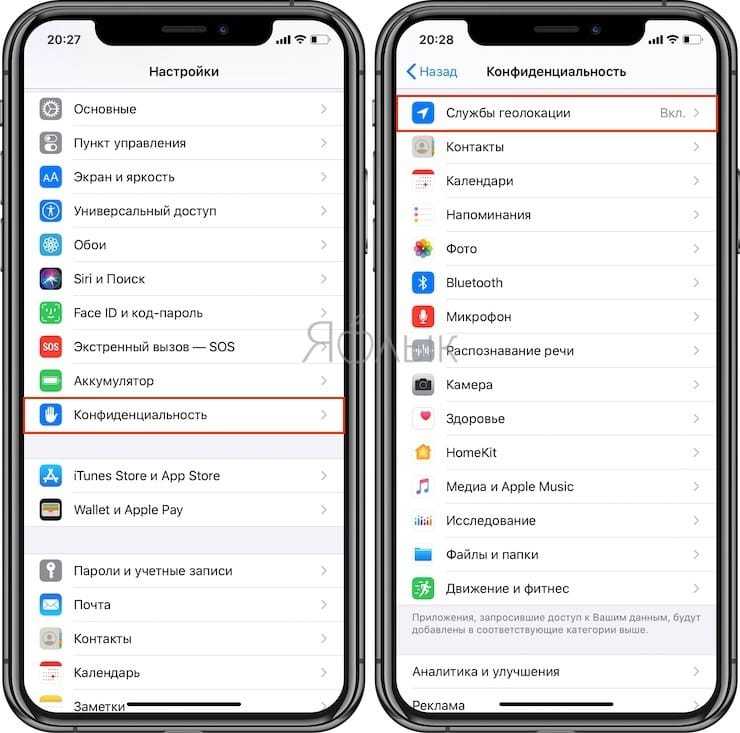
3. Активируйте переключатель для служб определения геолокации.
Если вы хотите поделиться своим местоположением с другими, вы также можете сделать это в текущей области настроек. Нажмите «Поделиться геопозицией» и включите переключатель на следующем экране.
Кроме того, на этом экране вы можете выбрать устройство, с которого будет передаваться ваша геопозиция (меню Моя геопозиция).
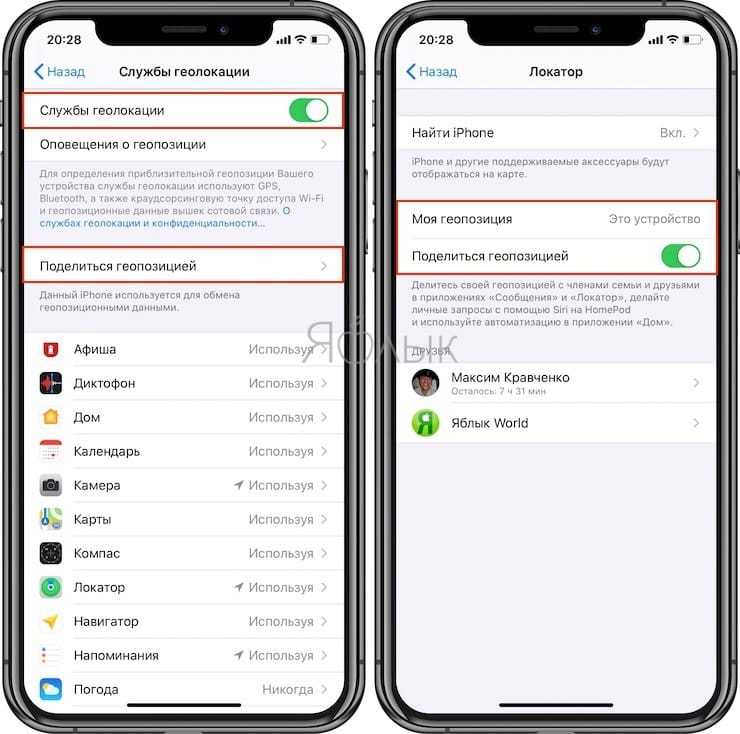
Эти же настройки приложения Локатор находится по пути: Настройки → Apple ID (Ваше имя) → Локатор.
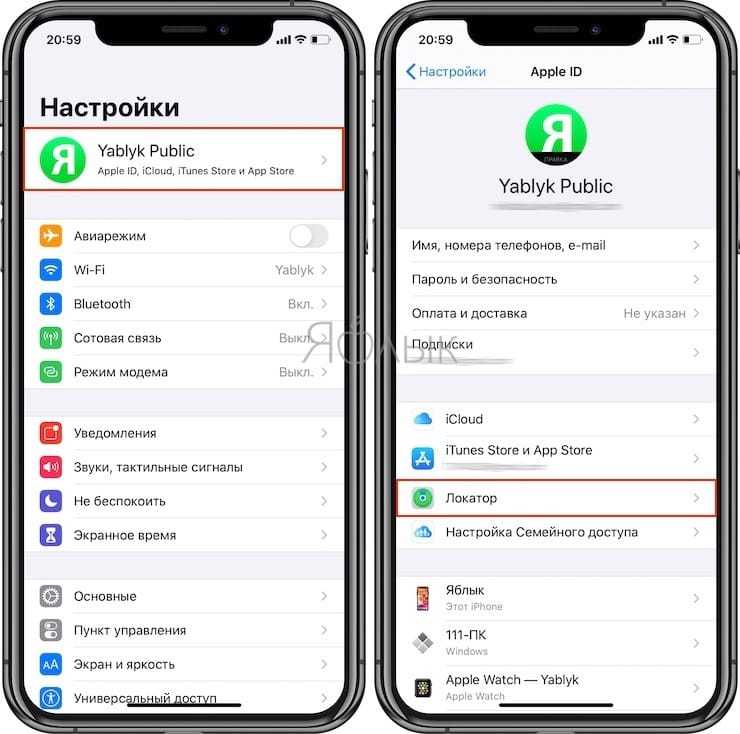
“Найти iPhone”
Это встроенный сервис компании Apple, который позволяет легко отыскать потерянный iPhone, iPad или компьютер Mac при помощи облачного хранилища.

Использование опции “Найти Айфон” позволит вам выполнить следующие действия:
- Посмотреть на карте местонахождение всех гаджетов, которые привязаны к вашему Apple ID;
- Удалить с пропавшего гаджета свои личные данные;
- Заблокировать телефон и запретить его использование;>
- Вывести на дисплей сообщение, в котором будет просьба связаться с хозяином аппарата.
Прежде эта функция работала в браузере, в десктопной программе и в специальном приложении “Найти iPhone” для мобильных устройств. На данный момент она применяется только на девайсах с iOS 12 и младше и на сайте iCloud. Устройства на iOS 13 и iPadOS, а также компьютеры Mac теперь используют вместо “Найти iPhone” свежую опцию “Локатор”.
Как включить и отключить “Найти iPhone”
Включение функции “Найти” на устройствах iPhone, iPad и iPod touch:
- На iPhone, iPad или iPod touch откройте приложение “Настройки”.
- Нажмите свое имя.
- Нажмите “Локатор”.
- Если вы хотите, чтобы друзья и близкие знали, где вы находитесь, включите параметр “Поделиться геопозицией”.
- Нажмите “Найти …”», затем включите функцию “Найти …”.
- Чтобы найти устройство, когда оно не может подключиться к интернету, включите функцию “Сеть Локатора”.
- Чтобы отправлять сведения о местонахождении своего устройства в Apple при низком заряде аккумулятора, включите функцию “Последняя геопозиция”.
В пункте “Найти …” вместо многоточия будет прописано название устройства. Переведите переключатель в нужное положение, чтобы активировать или отключить поиск.
Семейный доступ
Если у вас активирован семейный доступ, опция “Найти iPhone” позволит вам увидеть, где находятся смартфоны, компьютеры и планшеты других членов вашей семьи. Это можно использовать как для поиска потерянного устройства, так и для определения местоположения его владельца. Перед тем, как использовать эту опцию, все члены семьи должны настроить передачу данных о местоположении их устройств.
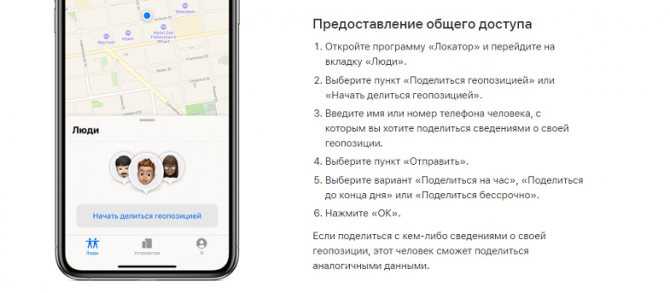
На устройстве с iOS 12 и младше это делается так:
- Откройте настройки вашего гаджета, нажмите на имя пользователя или Apple ID.
- Перейдите в раздел “Передача геопозиции” и активируйте функцию, потянув за переключатель.
В настройках можно указать членов семьи, которые получат доступ к местонахождению ваших девайсов.
“Найти друзей”
По принципу работы этот сервис аналогичен функции “Найти iPhone” — он тоже показывает, где находятся те или иные устройства в режиме реального времени.
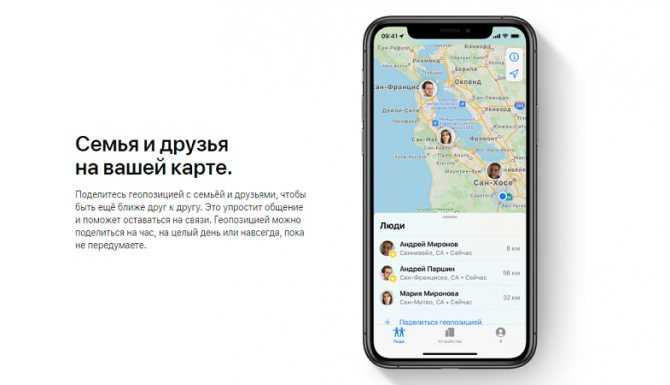
Единственное отличие — то, что отслеживается не ваш смартфон, а гаджеты близких вам людей. Функция “Найти друзей” умеет делать следующее:
- Показывать местоположение друзей, членов семьи и других близких людей на карте;
- Прокладывать маршрут к нужной точке от вашей текущей геолокации.
Сервис работает только с согласия второй стороны. Пока друг не согласится показывать свое местоположение, вы его не увидите. На данный момент сервис работает только на iOS версий 8-12, на watchOS версий 3-5 и в браузере на компьютерах. Другое ПО использует функцию “Локатор”. Пользователи мобильных устройств на базе iOS 8 могут установить приложение “Найти друзей” из App Store. В других версиях ОС она установлена по умолчанию.
Как добавить друга
Чтобы вы смогли посмотреть местоположение человека, у него на телефоне тоже должно стоять приложение “Найти друзей”. Добавлять новых людей можно через iPhone, iPad или iPod touch, в браузерной версии опция не реализуется. Чтобы добавить друга, сделайте следующее:
- Войдите в программу. Нажмите кнопку “Добавить”.
- Выберите нужного человека из вашего списка контактов или введите в специальное поле его e-mail.
- Нажмите на кнопку “Отправить” или “Готово”.
Вашему другу будет отправлен запрос. После того как пользователь согласится предоставить сведения о своем местоположении, посмотреть их можно будет на карте в приложении или в браузере через iCloud. Если вы отправили запрос человеку, который пока не отслеживает вас, ответный запрос вам отправится автоматически. У опции есть ограничение: вы можете отслеживать не более 100 человек, и максимум 100 людей могут следить за вами.
Как скрыть местоположение
Вы можете в любой момент перестать делиться с друзьями своим местонахождением. Для этого выполните такие действия:
- Зайдите в приложение “Найти друзей” на смартфоне или планшете. Перейдите во вкладку “Я”.
- Пролистайте до пункта “Поделиться геопозицией”.
- Деактивируйте опцию, а после нажмите “Готово”.
Теперь ваша геопозиция будет скрыта от всех, кто попытается ее просмотреть. Впрочем, это никак не помешает вам отслеживать местоположение ваших друзей.
Какие общие функции доступны
Управлять, отключать и включать доступ к ряду функций могут «Организатор» и «Взрослый». Настраиваются необходимые опции там же, в разделе «Семейного доступа» внизу, под именами участников близкого круга:
Раздел «Общие покупки» позволит делиться приобретениями с участниками «Семейного доступа». Как было сказано ранее, все члены семьи смогут скачать купленное вами приложение, получить доступ к месту в хранилище, пользоваться подписками к музыкальному и другим сервисам; «Хранилище iCloud» предоставляет доступ к текущему тарифному плану облачного сервиса. Изначально дается 5ГБ свободной памяти, но есть возможность увеличить объем, купив память на 200ГБ или 2ТБ; «Передача геопозиции» позволит делиться текущим местоположением с другими членами семьи. Теперь в «Найти друга» («Локаторе») при открытии приложения вам станет доступна актуальная локация вашего близкого или родственника; «Экранное время» позволит задать максимальное время в приложении, которым может пользоваться ваш ребенок. Нажав на эту функцию, выберите среди членов «Семейного доступа» того, кому вы хотите подключить «Экранное время». Далее вы попадете в настройки этой утилиты и сможете установить лимиты программ. Если ребенок захочет еще больше провести времени в игре, то вы можете предоставить и увеличить его, получив соответствующее уведомление на главное устройство. Установите уникальный пароль, если не желаете, чтобы кто-то из членов семьи смог изменить настроенные конфигурации; Apple Music позволит другим членам «Семейного доступа» пользоваться музыкальным сервисом от Apple
Важно, чтобы вы оформили семейную подписку, а не одиночную (ее стоимость немного выше, чем стандартная индивидуальная подписка). В этой вкладке вы можете пригласить участников и дать возможность им скачивать музыкальные треки и слушать их оффлайн. У всех пользователей разная библиотека со своей музыкой; Apple TV – это совместное использование телеканалов (при наличии специальной приставки, подключаемой к телевизору)
У всех пользователей разная библиотека со своей музыкой; Apple TV – это совместное использование телеканалов (при наличии специальной приставки, подключаемой к телевизору).
Что делать, если не настроена функция «Найти iPhone»
Не все пользователи думают о безопасности своего устройства и сохранности личных данных до тех пор, пока их смартфон или планшет не окажется у злоумышленников. Если функция «Найти iPhone» не была включена, но устройство пропало, обнаружить его местоположение или заблокировать девайс удаленно не получится. В такой ситуации рекомендуется выполнить следующие действия:
-
Сменить пароль от учетной записи iCloud, что можно сделать на сайте Apple;
- Сменить пароли от важных аккаунтов, которые были привязаны к потерянному устройству. Это могут быть пароли от интернет-банков, социальных сетей, различных сервисов и многого другого.
- Сообщить оператору сотовой связи, сим-карта которого была установлена в устройстве, о факте утери;
- Заявить о краже в полицию.
Шансов вернуть устройство, если отключена функция «Найти iPhone», практически нет, и самое главное в данной ситуации максимально обезопасить свои личные данные от их использования злоумышленниками.
(441 голос., средний: 4,56 из 5)
Найти Айфон через компьютер
 Найти Айфон через компьютер
Найти Айфон через компьютер
Для того, чтобы найти потерянное устройство Apple можно использовать любой компьютер, имеющий доступ к интернету.
Для успешного определения местонахождения гаджета необходимо выполнить следующие условия:
- в потерянном устройстве должна быть активирована функция «Найти iPhone»;
- айфон должен иметь доступ к интернету;
- аккумулятор должен быть в работающем состоянии.
Если в устройстве активирована функция «Последняя геопозиция», и аккумулятор отключился, то можно определить место нахождения по последнему сигналу.
Этапы поиска через компьютер
Для того, чтобы найти Айфон через компьютер, следует зайти на сайт iCloud, ввести Apple ID или пароль от утерянного устройства и подтвердить вход.
Из меню, которое откроется, выбрать «Найти iPhone».
После этого открывается карта, где можно увидеть местонахождение всех устройств, с активированной функцией «Найти iPhone» и привязанных к данному аккаунту.
Для того, чтобы выбрать конкретный гаджет, следует воспользоваться меню, которое выпадает сверху и нажать на нужное устройство. Сразу после этого открывается информация про количество заряда в аккумуляторе. Также предлагается воспользоваться воспроизведением звука (если есть подозрение, что гаджет поблизости), включить режим пропажи или стереть всю информацию.
Звук включается даже в том случае, если включен беззвучный режим.
Если выбирается режим пропажи, то вводится номер телефона, а также информация для человека, который нашел или похитил устройство. После того, как режим будет активирован, iPhone блокируется и на экране будет высвечиваться только одно окно с сообщением и номером, по которому можно связаться с владельцем.
Если iPhone успешно найден, то для того, чтобы его разблокировать необходимо ввести код.
Функция «Стереть iPhone» дает возможность уничтожить всю информацию, которая есть в памяти устройства.
Даже если гаджет отключен, команда для него будет сохраняться на сервере, и активируется в тот момент, когда устройство подключится к сети.
Для поиска утерянного айфона предлагается карта. Но определить место расположения не всегда возможно, если злоумышленник находится в многоэтажном доме.
Настраиваем приложение
Да простят нас наши любимые за нарушение их человеческих прав, но в данном случае действует принцип: ложь во благо. Итак, смартфон на руках и у вас есть несколько секунд для настройки приложения.
На смартфонах и планшетах, работающих под управлением мобильной операционной системы iOS 8 необходимо самостоятельно загрузить приложение Найти друзей из магазина App Store . В iOS 9, бета-версию которой вы можете установить прямо сейчас http://www.iphones.ru/iNotes/452859 , приложение Найти друзей установлено по умолчанию.
Убедитесь, что на смартфоне вашего домочадца разрешено определение геопозиции. Включить данную функцию можно из меню: Настройки – Конфиденциальность – Службы геолокации – Включить.
Затем откройте приложение Найти друзей (после установки оно может быть переименовано в Мои друзья), нажмите на пункт Я с изображением пиктограммы профиля в iCloud и включите ползунок Поделиться геопозицией. Убедитесь, что установлена галочка напротив действующего устройства.
Проведите пальцем сверху вниз и убедитесь, что активна функция Air Drop (в настройках разрешите возможность расшаривания Для всех). Нажмите Готово и выберите пункт Добавить. Разрешить доступ к отслеживанию геолокации можно как с помощью функции Air Drop так и с помощью запроса по электронной почте.
На вашем устройстве тут же появится подтверждение запроса. Согласитесь с отслеживанием, но откажитесь от отправки собственной геопозиции.
Нажав на иконку контакта на карте, вы можете установить уведомления по его прибытию по определенному адресу.
Заключительный этап – дань анонимности и «заметания следов». Нам необходимо спрятать приложение Мои Друзья во избежание подозрений. Более подробная инструкция с видео описана в соответствующей теме «Как скрыть приложение». Суть скрытия иконки сводится к нескольким простым этапам.
1. Убедитесь, что предшествующая странице с иконкой Мои друзья страница полностью заполнена. 2. Зажмите палец на приложении Мои друзья и перетяните ее на соседнюю полностью заполненную страницу, поместив над другим приложением. 3. Не отпуская палец создайте папку. 4. Поместите приложение в папку, отпустите палец, а затем вновь ухватитесь за иконку Мои друзья в папке и перетяните в нижнюю часть экрана (с иконками быстрого доступа). 5. Задержите палец на 1-2 секунды и отпустите.
Приложение Мои друзья бесследно пропадет с экрана Springboard вплоть до последующей перезагрузки. В iOS 9 приложение установлено по умолчанию и никаких подозрений возникнуть не может. Для появления иконки Мои друзья в iOS 8 потребуется перезагрузка смартфона, но лично я крайне редко самостоятельно перегружаю iPhone и не дожидаюсь полного разряда аккумулятора.
P.S
Устраивайте слежку осторожно, а лучше всего – научитесь доверять друг-другу
(4.00 из 5, оценили: 7)
В приложении «Найти друзей» на iPhone, iPad, iPod touch, Apple Watch или на веб-сайте iCloud.com можно без труда узнать, где сейчас находятся ваши друзья и родные.
На устройствах с iOS 13, iPadOS или macOS Catalina службы «Найти iPhone» и «Найти друзей» объединены в приложении «Локатор». Для начала настройте приложение «Локатор» и включите функцию «Найти ». Если на Apple Watch установлена watchOS 6, делиться своим местонахождением с друзьями и родными можно с помощью приложения «Найти людей», которое используется вместо приложения «Найти друзей».
Как пользоваться приложением «Локатор» в iOS 13

Найти утерянный Айфон стало легче.
Функция «Найти iPhone» помогла найти не одно утерянное устройство, и в целом к ее работе претензий нет. Вот почему дебют нового приложения «Локатор» в iOS 13 стал для многих неожиданностью. Apple сделала возможным поиск Айфонов, не подключенных к интернету, и добавила ряд других улучшений. В этой статье рассказываем, как пользоваться приложением «Локатор» в iOS 13.

Как выглядит приложение «Локатор» в iOS 13
Приложение «Локатор» создано на базе программ «Найти iPhone» и «Найти друзей». Оно работает уже сейчас, в пятой бета-версии и предыдущих сборках iOS 13. При первом запуске пользователь видит экран приветствия с короткими сведениями о приложении и предложением делиться геопозицией. Если хотите, чтобы ваши друзья всегда знали, где вы находитесь — примите это предложение. После этого на экране появятся три вкладки: «Пользователи», «Устройства» и «Я».

Важно! Перестать делиться данными о своем местонахождении можно в любой момент прямо в приложении или из меню настроек Айфона. Об этом — чуть позже
Как пользоваться приложением «Локатор» в iOS 13
Приложение «Локатор» разделено на три вкладки. Первая помогает искать друзей и членов семьи, вторая — iPhone, iPad, Mac, Apple Watch и AirPods, а третья — управлять личным настройками геопозиции. Для удобства пользователя в каждой вкладке также отображается карта.
Чтобы узнать, где находится ваш друг или ребенок, откройте секцию «Пользователи» и выберите нужного человека. Его адрес и местонахождение отобразится на карте, а еще вы увидите дополнительные опции.
- Контакт. Открывает карточку контакта на Айфоне.
- Маршруты. Перенаправляет в приложение «Карты», где строит маршрут к выбранному пользователю.
- Уведомления. Позволяет получать уведомления, когда человек приходит или уходит с определенной локации. Можно также настроить точность срабатывания (другими словами — радиус действия) уведомлений.
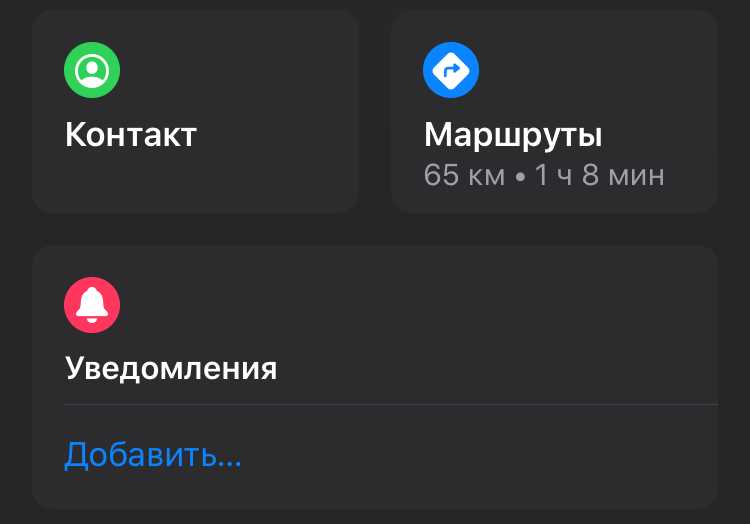
Этой же вкладкой стоит воспользоваться для добавления нужного человека в избранное, отключения отслеживания им вашей геопозиции и удаления пользователя.
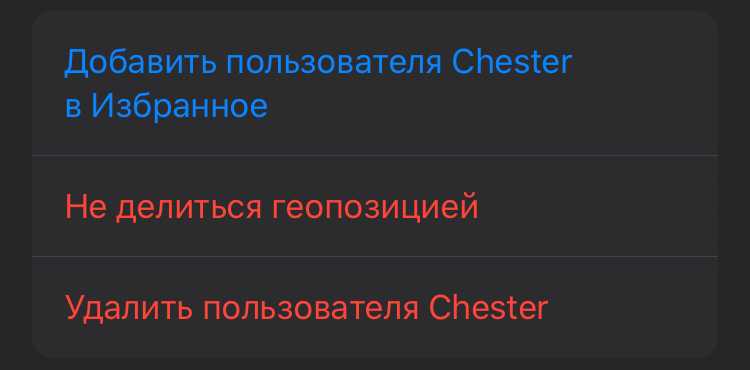
Вкладка «Устройства» показывает все гаджеты, которыми пользуетесь вы и члены вашей семьи (для тех, кто подключил семейную учетную запись). Ваше текущее устройство отмечено надписью «При Вас» и доступно первым в списке. Для каждого гаджета в этой секции есть несколько опций.
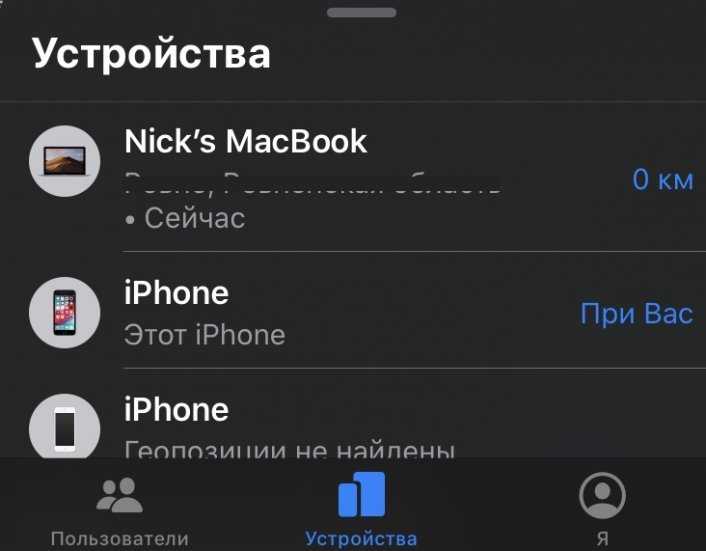
- Воспроизвести звук. Включает громкий сигнал на выбранном устройстве. Так его можно обнаружить в квартире, магазине или другом месте недалеко от владельца.
- Маршруты. Перенаправляет в приложение «Карты», где строит маршрут к выбранному устройству.
- Уведомления. Позволяет получать уведомления, когда появляются данные о геопозиции утерянного гаджета. Работает только с устройствами, отмеченными как пропавшие.
- Отметить как пропавшее. Активировав функцию, пользователь автоматически начинает поиск утерянного устройства.
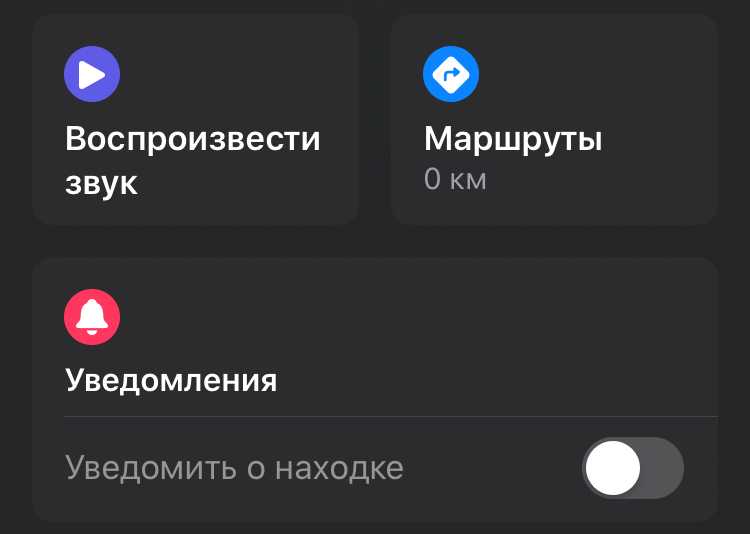
Также с помощью вкладки «Устройства» стираются все данные и удаляются неиспользуемые гаджеты.
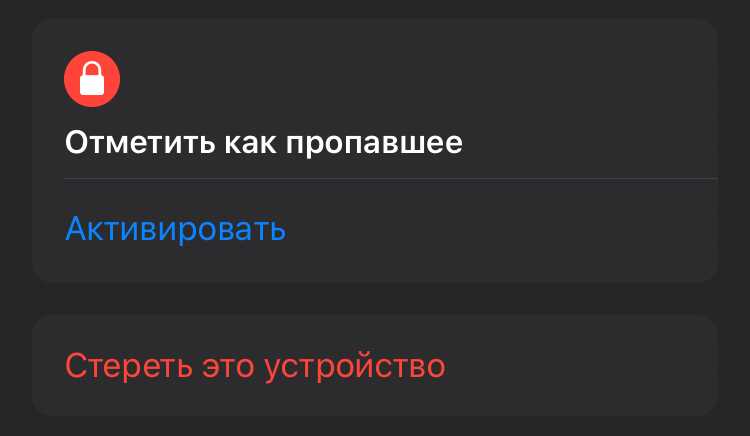
Вкладка «Я» содержит личные настройки пользователя. Используйте ее, чтобы определить свое местонахождение, выключить опцию «Поделиться геопозицией» для всех контактов и отказаться от запросов на дружбу от незнакомых людей.
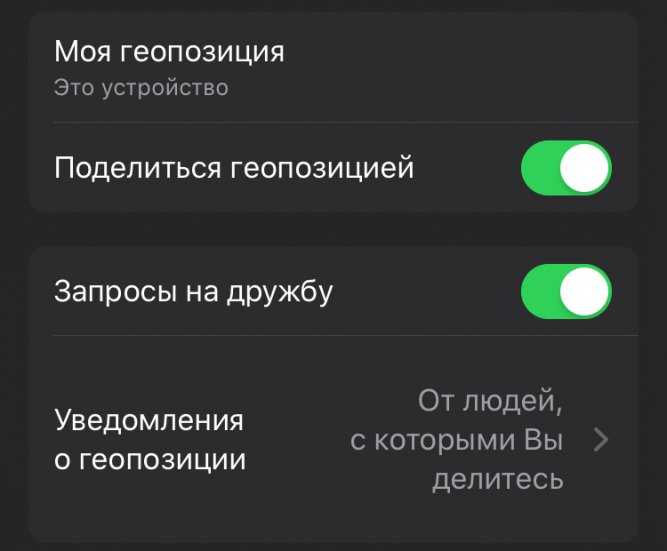
Кнопка «Назвать текущую геопозицию…» также позволяет дать названия популярным местам, например, дому, работе или любимой кафешке.

Как включить офлайн-поиск в приложении «Локатор»
Функция «Офлайн-поиск» в iOS 13 — новый способ найти утерянный iPhone независимо от того, есть подключение к интернету или нет. Для этого используется технология на основе Bluetooth и протоколов шифрования. Ниже в общих чертах расскажем, как это работает.
Каждый Айфон, даже если он не подключен к интернету или выключен, передает сигнал, который могут считывать другие устройства, находящиеся рядом. Они автоматически фиксируют этот сигнал, добавляют информацию о своем местонахождении, шифруют данные и передают на сервера Apple. Доступ к конфиденциальным сведениям обеспечивается по уникальному ключу, который есть только у владельца утерянного гаджета. Он видит последнюю актуальную геопозицию своего Айфона и находит его.
Чтобы включить офлайн-поиск, откройте «Настройки» и нажмите на свое имя в верхней части экрана. На следующей странице найдите иконку приложения «Локатор», перейдите к расширенным опциям и коснитесь надписи «Найти iPhone».
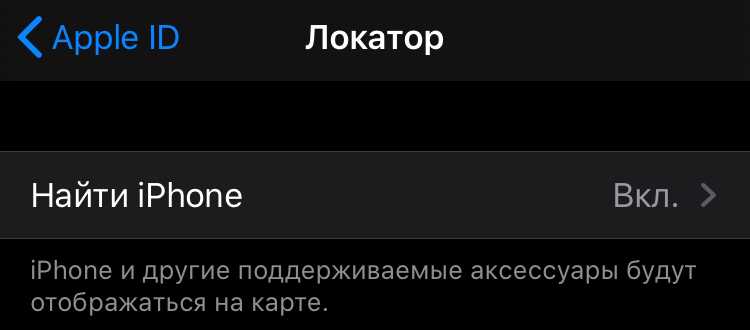
Включите функцию «Офлайн-поиск», переместив ползунок вправо. Вот и все, теперь потерять смартфон будет сложнее.
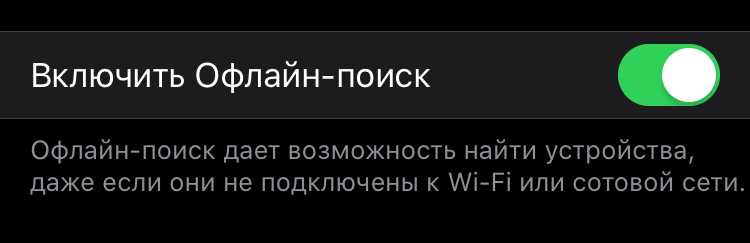
Поставьте 5 звезд внизу статьи, если нравится эта тема. Подписывайтесь на нас Telegram, ВКонтакте, Instagram, Facebook, Twitter, Viber, Дзен, YouTube.
Footer
Mobile Location :
-
Местоположение телефона
-
Местоположение человека
-
Найти телефон по IMEI
-
Пробить номер телефона
-
Геолокация телефона
-
Адрес по номеру телефона
-
Отследить телефон
-
Возможности
-
Мобильные операторы
mobile-location.net
Использование функциональных возможностей Сервиса допускается только после прохождения Пользователем регистрации и авторизации на Сайте в соответствии с установленной Администрацией процедурой. Пользователь обязан полностью ознакомиться с настоящими Правилами до момента регистрации на Сайте. Регистрация Пользователя на Сайте означает полное и безоговорочное принятие Пользователем настоящих Правил. Администрация вправе в любое время в одностороннем порядке изменять условия настоящего Соглашения. Такие изменения вступают в силу по истечении 3 (Трех) дней с момента размещения новой версии Соглашения на сайте. При несогласии Пользователя с внесенными изменениями он обязан отказаться от доступа к Сайту, прекратить использование материалов и сервисов Сайта.
Copyright 2022 All Rights Reserved. Все торговые марки являются собственностью их соответствующих владельцев.
Bitcoin
Bitcoin Cash
Ethereum
Tether
Monero
Ripple
Номер телефона Укажите номер телефона в международном формате
Введите номер iPhone, местоположение которого вы собираетесь отследить:
AD / Андорра +376 AE / ОАЭ (الإمارات العربية المتحدة) +971 AF / Афганистан +93 AI / Ангилья +1 AL / Албания +355 AM / Армения (Հայաստան) +374 AO / Ангола +244 AR / Аргентина +54 AT / Австрия (Österreich) +43 AU / Австралия +61 AW / Аруба +297 AZ / Азербайджан (Azərbaycan) +994 BA / Босния и Герцеговина +387 BB / Барбадос +1 BD / Бангладеш (বাংলাদেশ) +880BE / Бельгия (België) +32 BF / Буркина-Фасо +226 BG / Болгария (България) +359 BH / Бахрейн +973 BI / Бурунди (Uburundi) +257 BJ / Бенин +229 BM / Бермудские о-ва +1441 BN / Бруней-Даруссалам +673 BO / Боливия +591 BR / Бразилия (Brasil) +55 BS / Багамы +1 BT / Бутан +975 BW / Ботсвана +267 BY / Беларусь +375 BZ / Белиз +501 CA / Канада +155 CF / Центрально-Африканская Республика +236 CG / Конго — Браззавиль +242 CH / Швейцария (Schweiz) +41 CK / Острова Кука +682 CL / Чили +56 CM / Камерун (Cameroun) +237 CN / Китай (中国) +86 CO / Колумбия +57 CR / Коста-Рика +506 CS / Сербия +381 CU / Куба +53 CV / Кабо-Верде (Kabu Verdi) +238 CY / Кипр (Κύπρος) +357 CZ / Чехия (Česká republika) +42 DE / Германия (Deutschland) +49 DK / Дания (Danmark) +45 DO / Доминиканская Республика +1 DZ / Алжир (الجزائر) +213 EC / Эквадор +593 EE / Эстония +372 EG / Египет (مصر) +20 ES / Испания +34 ET / Эфиопия +251 FI / Финляндия +358 FJ / Фиджи +679 FM / Федеративные Штаты Микронезии +691 FR / Франция +33 GA / Габон +241 GB / Великобритания +44 GD / Гренада +1 GE / Грузия (საქართველო) +995 GF / Французская Гвиана +594 GH / Гана (Gaana) +233 GI / Гибралтар +350 GL / Гренландия (Kalaallit Nunaat) +299 GM / Гамбия +220 GN / Гвинея (Guinée) +224 GP / Гваделупа +590 GQ / Экваториальная Гвинея +240 GR / Греция (Ελλάδα) +30 GT / Гватемала +502 GW / Гвинея-Бисау (Guiné Bissau) +245 HK / Гонконг (香港) +852 HN / Гондурас +504 HR / Хорватия (Hrvatska) +385 HT / Гаити +509 HU / Венгрия (Magyarország) +36 ID / Индонезия +62 IE / Ирландия +353 IL / Израиль (ישראל) +972 IN / Индия (भारत) +91 IQ / Ирак (العراق) +964 IR / Иран (ایران) +98 IS / Исландия (Ísland) +354 IT / Италия (Italia) +39 JM / Ямайка +1 JO / Иордания (الأردن) +962 JP / Япония (日本) +81 KE / Кения +254 KG / Киргизия (Кыргызстан) +996 KH / Камбоджа (កម្ពុជា) +855 KI / Кирибати +686 KM / Коморы +269 KP / КНДР KR / Республика Корея +82 KW / Кувейт +965 KY / Острова Кайман +1 KZ / Казахстан +7 LA / Лаос (ລາວ) +856 LB / Ливан (لبنان) +961 LI / Лихтенштейн +423 LK / Шри-Ланка (ශ්රී ලංකාව) +94 LR / Либерия +231 LS / Лесото +266 LT / Литва (Lietuva) +370 LU / Люксембург +352 LV / Латвия (Latvija) +371 LY / Ливия (ليبيا) +218 MA / Марокко (المغرب) +212 MC / Монако +377 MD / Молдова (Republica Moldova) +373 MG / Мадагаскар (Madagasikara) +261 MH / Маршалловы Острова +692 MK / Северная Македония (Македонија) +389 ML / Мали +223 MM / Мьянма (Бирма) +95 MN / Монголия +976 MO / Макао MP / Восточный Тимор +670 MQ / Мартиника +596 MR / Мавритания (موريتانيا) +222 MT / Мальта +356 MV / Мальдивы +960 MW / Малави +265 MX / Мексика (México) +52 MY / Малайзия +60 MZ / Мозамбик (Moçambique) +258 NA / Намибия (Namibië) +264 NC / Новая Каледония (Nouvelle-Calédonie) +687 NE / Нигер (Nijar) +227 NG / Нигерия +234 NI / Никарагуа +505 NL / Нидерланды (Nederland) +31 NO / Норвегия (Norge) +47 NP / Непал (नेपाल) +977 NR / Науру +674 NZ / Новая Зеландия +64 OM / Оман (عُمان) +968 PA / Панама (Panamá) +507 PE / Перу (Perú) +51 PF / Французская Полинезия +689 PG / Папуа — Новая Гвинея +675 PH / Филиппины +63 PK / Пакистан +92 PL / Польша (Polska) +48 PR / Пуэрто-Рико +1 PT / Португалия +351 PW / Палау +680 PY / Парагвай +595 QA / Катар (قطر) +974 RE / Реюньон (La Réunion) +262 RO / Румыния (România) +40 RU / Россия +7 RW / Руанда +250 SA / Саудовская Аравия +966 SB / Соломоновы Остров +677 SC / Сейшельские Острова +248 SD / Судан +249 SE / Швеция (Sverige) +46 SG / Сингапур +65 SH / о-в Св. Елены +290 SI / Словения (Slovenija) +386 SK / Словакия (Slovensko) +421 SL / Сьерра-Леоне +232 SM / Сан-Марино SN / Сенегал (Sénégal) +221 SO / Сомали (Soomaaliya) +252 SR / Суринам +597 SS / Южный Судан (جنوب السودان) +211 ST / Сан-Томе и Принсипи +239 SV / Сальвадор +503 SY / Сирия (سوريا) +963 TG / Того +228 TH / Таиланд (ไทย) +66 TJ / Таджикистан +992 TM / Туркменистан +993 TN / Тунис (تونس) +216 TO / Тонга +676 TR / Турция (Türkiye) +90 TT / Тринидад и Тобаго +1868 TV / Тувалу +688 TW / Тайвань (台灣) +886 TZ / Танзания +255 UA / Украина (Україна) +380 UG / Уганда +256 US / Соединенные Штаты +1 UY / Уругвай +598 UZ / Узбекистан (Oʻzbekiston) +998 VE / Венесуэла +58 VN / Вьетнам +84 VU / Вануату +678 WF / Уоллис и Футуна +681 YE / Йемен (اليمن) +967 ZA / Южно-Африканская Республика +27 ZM / Замбия +260 ZW / Зимбабве +263
Запуск
Поиск AirPods и слежка в реальном времени: Как изменилось приложение «Локатор» в iOS 15
Минимальное количество нововведений iOS 15 сполна компенсируется их весомостью. Это становится понятно, как только переходишь от поверхностного изучения новых функций к чуть более углубленному. А уж если решишься написать о них статью, то на все 100 убедишься, что изменений в предстоящем обновлении не так уж и мало. Просто все они объединены в сегменты: веб-браузинг, голосовое управление, навигация, поисковые функции. Сегодня поговорим о последних.
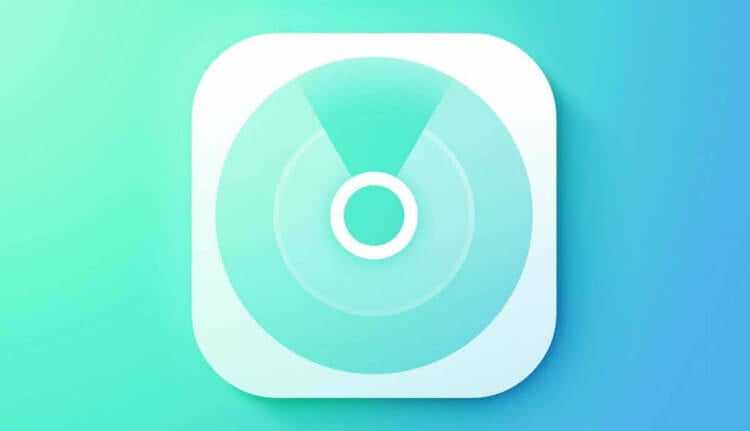
Apple сильно доработала «Локатор» в iOS 15
Как Siri изменится в iOS 15. Собрали все нововведения — хорошие и плохие
Несмотря на то что Apple выпустила сервис для поиска пропавших устройств под названием «Локатор» два года назад, в составе iOS 13, только в этом он расцвел пышным цветом. В Купертино серьёзно доработали приложение, расширили его возможности и показали, насколько большое значение имеет экосистема.
Новые функции приложения «Локатор»
Отслеживание в реальном времени

В iOS 15 Локатор сможет отслеживать устройства в реальном времени
С выходом iOS 15 приложение «Локатор» позволит отслеживать перемещения членов вашей семьи (при условии, что ваши устройства или учётные записи связаны друг с другом) прямо в режиме live.
Раньше приложение обновлялось раз в несколько минут, а теперь работает в реальном времени. Это позволяет более точно отслеживать перемещения человека и даже фиксировать скорость, с которой он движется.
Поиск выключенных устройств
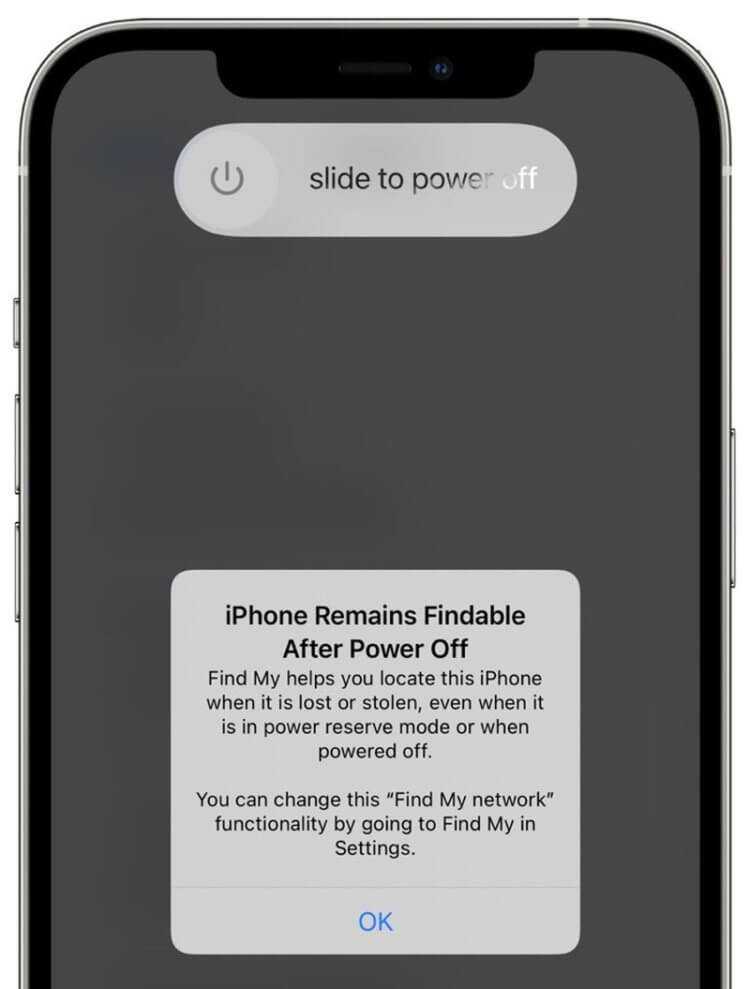
Локатор будет искать даже выключенные устройства
В iOS 13 «Локатор» научил все совместимые устройства принимать сигналы бедствия от потерянных iPhone, даже если они не подключены к интернету – просто по Bluetooth, — а потом передавать информацию о нём владельцу.
С выходом iOS 15 приложение позволит искать iPhone, даже если он полностью разряжен. Apple не описала, как работает эта функция, но известно, что смартфон сохранит небольшой запас энергии для передачи сигнала бедствия в течение нескольких часов.
Поиск AirPods Pro и Max
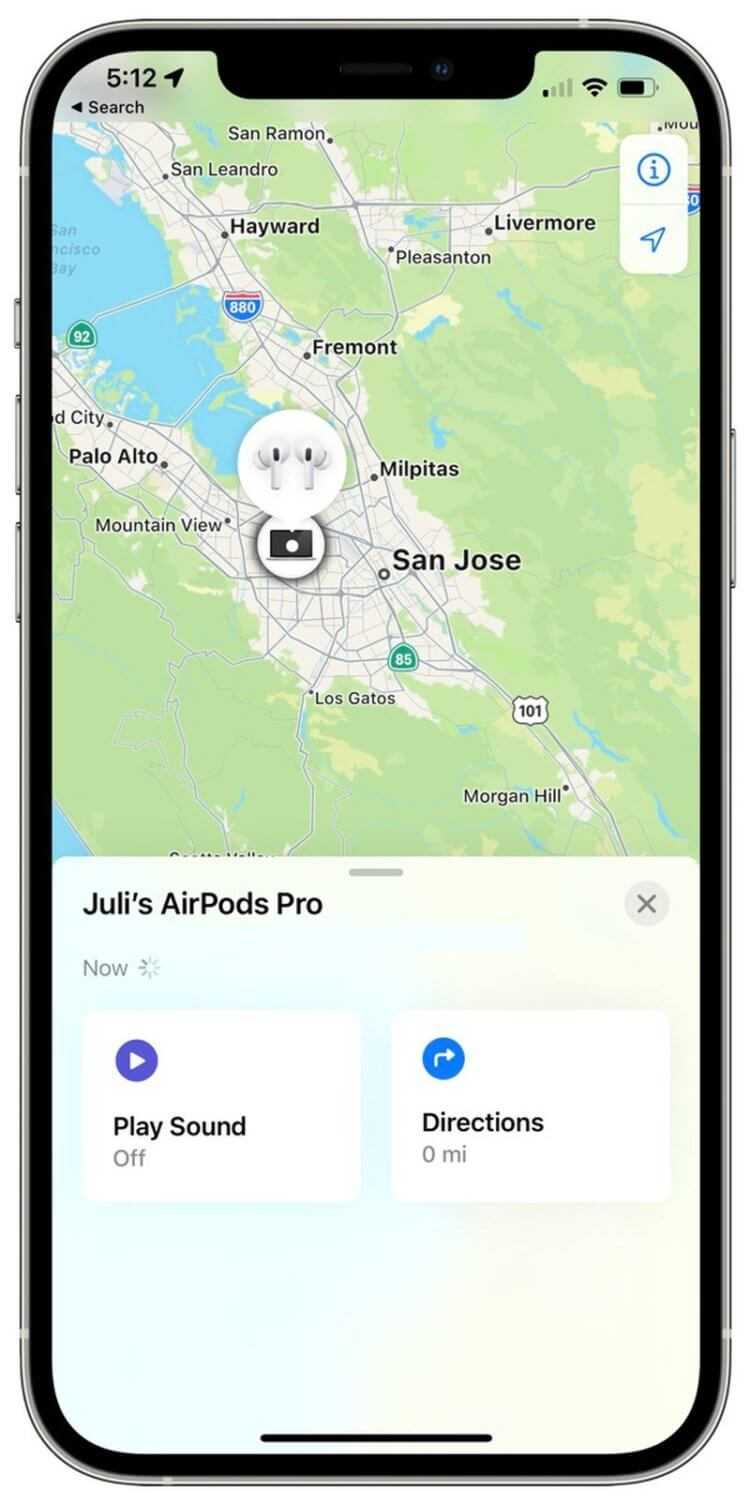
В iOS 15 можно будет найти AirPods, потерянные за пределами действия Bluetooth
Раньше AirPods тоже можно было искать через «Локатор», но поиск был возможен только в том случае, если вы находились в непосредственной зоне сопряжения. А, когда Bluetooth-соединение терялось, вы видели только последнее местоположение наушников.
В iOS 15 две модели AirPods — Pro и Max — смогут раздавать сигнал бедствия, который будут принимать iPhone проходящих мимо людей. Они в свою очередь отправят информацию о местоположении наушников владельцу, а он сможет прийти за ними и найти по Bluetooth.
Поиск устройств в iOS 15
Поиск после стирания данных
iOS 15 позволит искать потерянные устройства, даже если злоумышленник стёр все данные. Раньше после выполнения этой процедуры поиск становился невозможен, потому что «Локатор» забывал, что искал.
С выходом обновления Apple изменит принцип работы механизма блокировки активации. Поэтому, даже если кто-то найдёт ваш iPhone, а потом полностью его сотрёт, поиск по-прежнему будет возможен.
Предупреждение об оставлении
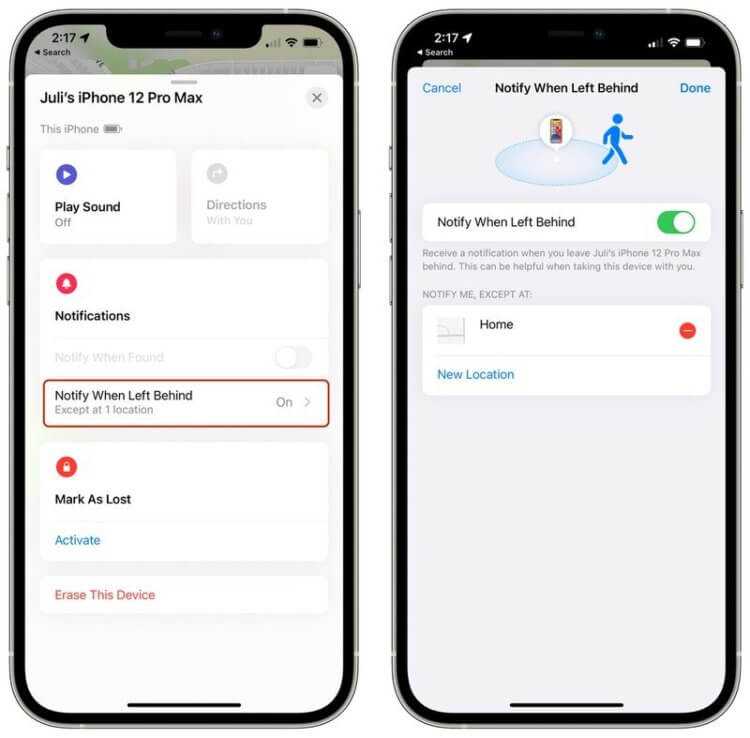
Если вы случайно где-то забудете своё устройство, Локатор об этом предупредит
«Локатор» научится оповещать пользователей, если они вдруг где-то забудут свои устройства. Например, у вас есть MacBook, который вы случайно оставили в вагоне поезда. «Локатор» пришлёт вам на iPhone уведомление, если устройства привязаны к одному аккаунту.
Эта функция работает не только с устройствами Apple, но и сторонними, если они поддерживают поиск с помощью «Локатора». Это могут быть велосипеды, наушники, поисковые маячки и т.д. Приложение укажет на их примерное местоположение, и вы найдёте пропажу.
Виджет «Локатора»
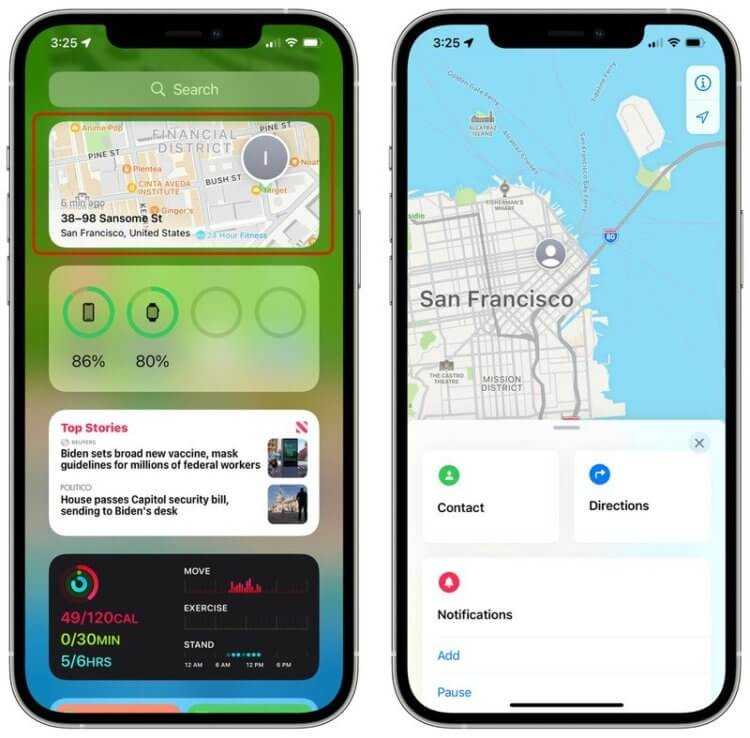
Теперь у Локатора будет свой виджет
Теперь у приложения «Локатор» будет свой собственный виджет, который вы сможете разместить на рабочем столе, чтобы в реальном времени отслеживать местоположение привязанных к приложению устройств или людей.
Виджет доступен в двух вариантах: малом и большом. В зависимости от размера виджета вы будете видеть разное количество информации об отслеживаемых объектах, переключаясь между предметами и людьми, что удобно.
Товарищ автор, до появления «Локатора» приложение называлось «Найти iPhone» и существует оно уже много лет.